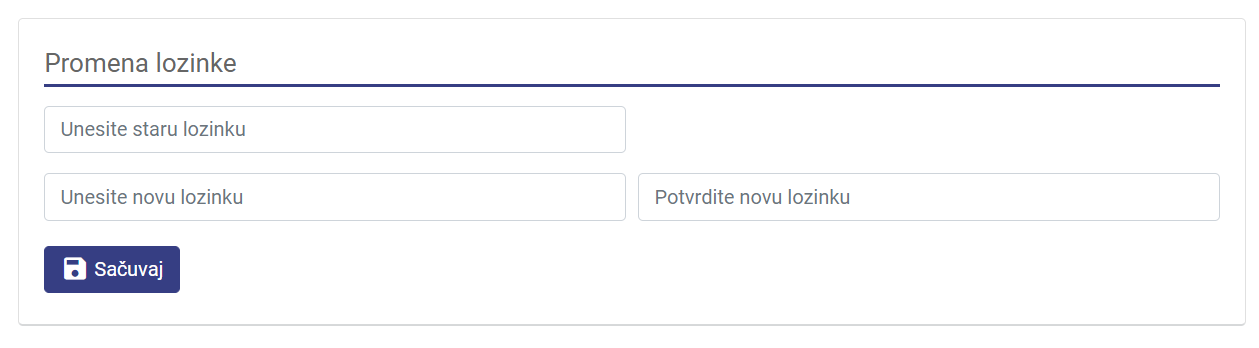Uputstvo za korišćenje administratorske CMS sekcije
U nastavku teksta, na konkretnom primeru pokušaćemo što jednostavnije da Vam objasnimo korišćenje naše administratorske CMS sekcije.
1. Putanja do Vaše administratroske sekcije
U zavisnosti od toga koja administratorska sekcija je u pitanju - imaćete odgovarajuću putanju i prijavu za to(neki sajtovi imaju potrebe za nekoliko nezavisnih sekcija)
-
Ovo su neki od primera koje možete pokušati za pristup:
- Ukoliko je u pitanju samo jedna sekcija *najčešće galerija - https://www.vasdomen.com/admin/login.php
- Ukoliko su u pitanju vesti, blog ili sekcije tog tipa - https://www.vasdomen.com/blogsekcija/login.php
- Ukoliko je u pitanju prijava na live chat - https://www.vasdomen.com/chat/index.php
Napomena: Tačne podatke vezane za Vaš sajt zajedno sa pristupnim podacima dobijate na E-mail adresu nakon obavljenog posla.
Ukoliko Vam ni to ne pomaže - možete nas kontaktirati putem kontakt forme.
2. Upravljanje sadržajem kroz administratorsku CMS sekciju:
Nakon uspešnog prijavljivanja kroz formu, dobijate pristup administratorskom meniju koji se nalazi sa leve strane. (Članci, Sekcija, Promena lozinke, Odjava)
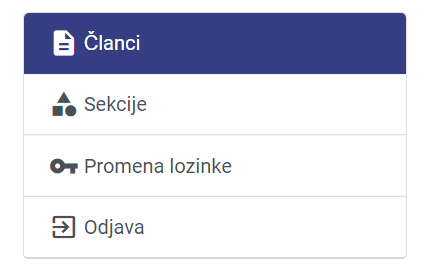
3. Upravljanje Člancima sekcije:
Sa padajuće liste birate odgovarajuću sekciju kojom želite da upravljate.

Nakon izbora sekcije dobijate navigacioni sistem kroz članke željene sekcije, pretragu kao i mogućnost dodavanja, brisanja i menjanja postojećih objava.
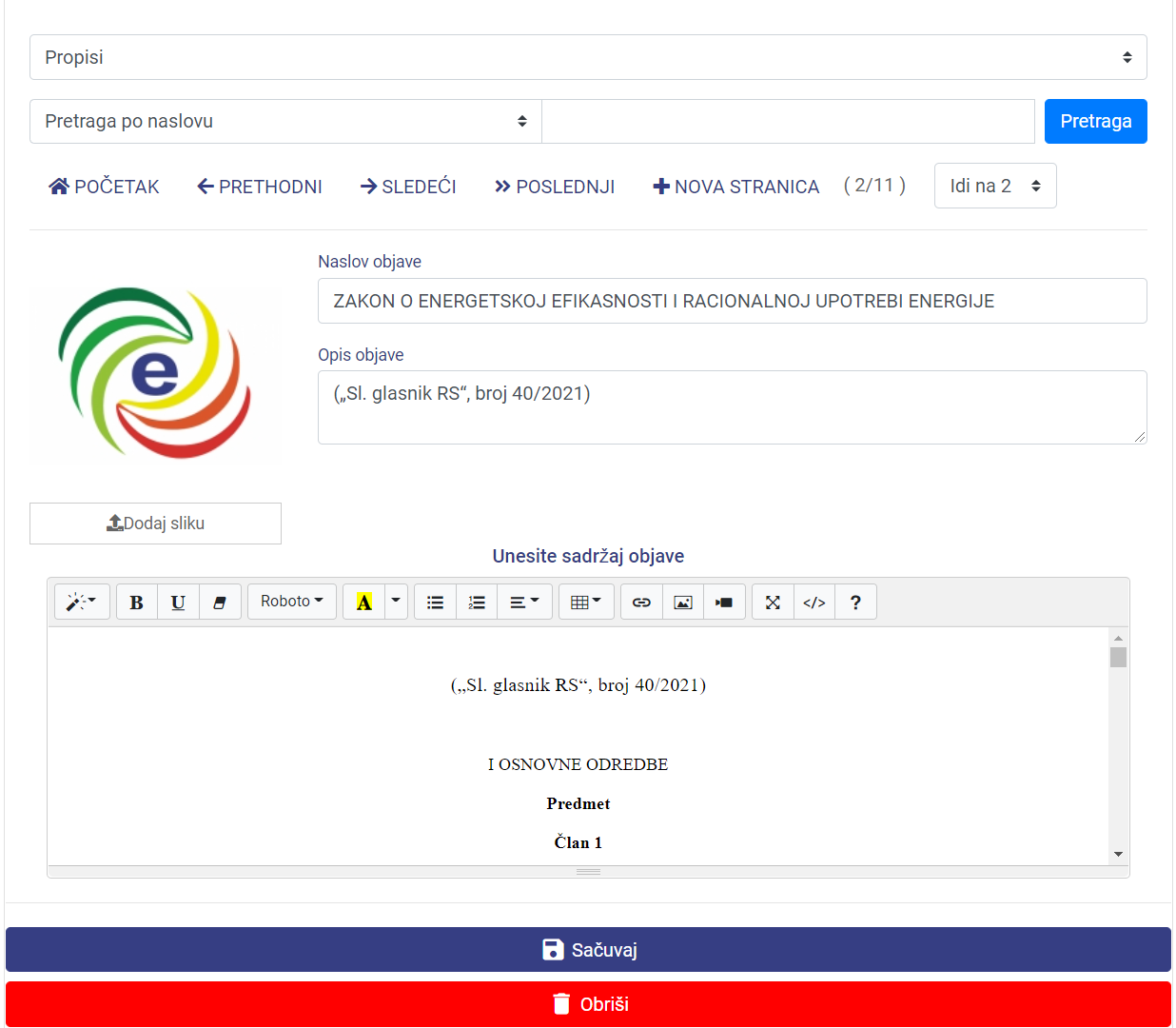
4. Dodavanje novog članka
Prilikom dodavanja novog članka obavezno kliknuti na navigacionu opciju "Nova Stranica".
Prilikom dodavanja novog članka nije potrebno upisivati naslov u sam tekst objave, već se naslov koji ste upisali u polje za naslov automatski upisuje prilikom kreiranja stranice.
Ostatak teksta upisujete po želji bez ikakvih određenih pravila, takođe postoji mogućnost pravljenja tabela, dodavanja snimaka i slika i još mnogo toga. Budite slobodni da iskoristite maksimalni potencijal editora.
5. Izmena postojećeg članka
Članci se menjaju kroz sistem kao i na bilo kom tekstualnom editoru, bitno je samo da sačuvate promene klikom na dugme "Sačuvaj".
6. Brisanje članka
Objave koje se obrišu ne mogu biti ponovo vraćene. Iz tog razloga smo uveli dodatnu kontrolu gde Vas sistem pita da li ste sigurni da želite da obrišete članak.
7. Korišćenje pretrage kroz članke
Pretragu možete koristiti po nekoliko kriterijuma u okviru sekcije koje možete videti na slici:

8. Brzo biranje prethodnih članaka
Kako ne biste koristili navigaciju i prelazili članke 1 po 1 možete iskoristiti brzo biranje ukoliko znate tačan broj objave.
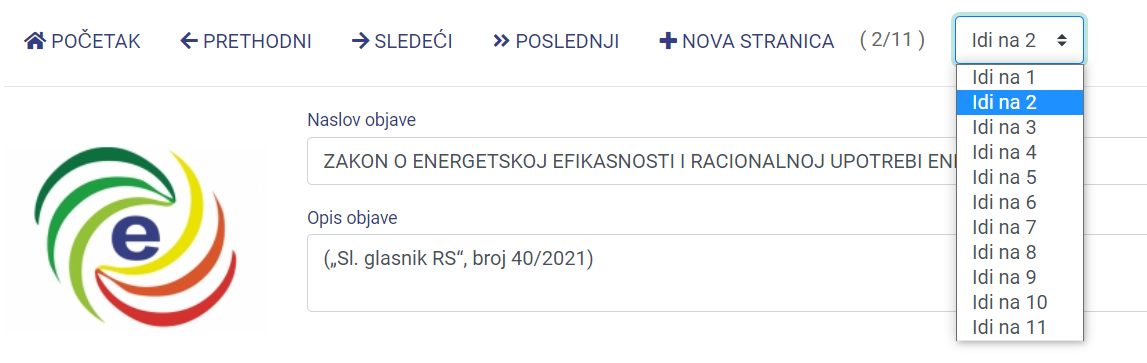
9. Upravljanje sekcijama
Izborom sa levog menija dobijamo stranicu "Sekcije" preko koje upravljamo sekcijama.
- U okviru ove stranice u mogućnosti smo da:
- - Dodajemo Nove CMS sekcije (čiju bismo vidljivost omogućili mi - nakon što nas obavestite)
- - Menjamo nazive postojećih sekcija
- - Brišemo sekcije pod uslovom da ne postoje neke objave vezane za tu sekcije (postoji zaštita - nije moguće obrisati sekciju ukoliko postoje objave vezane za nju kao i dodatna provera da li ste sigurni da želite da obrišete sekciju).
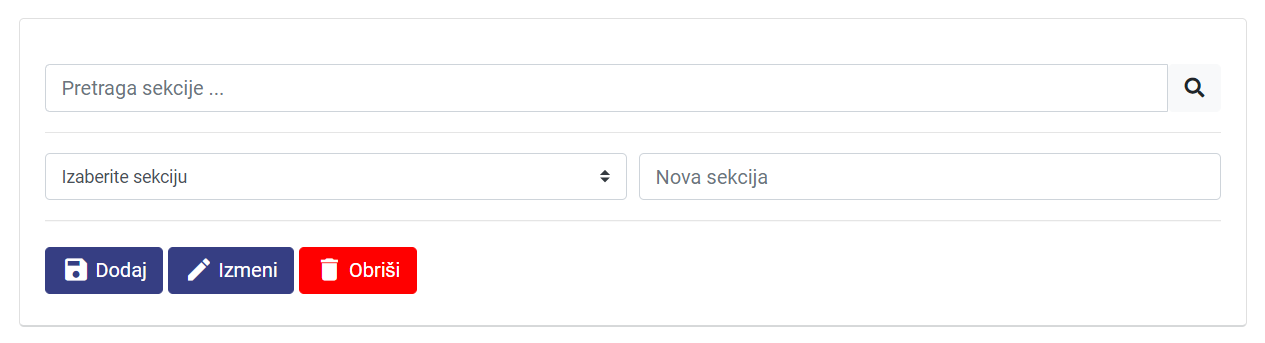
10. Promena lozinke
Popunite formu sa odgovarajućim podacima kako biste izmenuli lozinku vezanu za ulogovan administratorski nalog.